iPhone白蘋果無法開機該如何輕鬆應對呢?iPhone無法開機原因有很多,接下來,小編將為你詳細介紹造成iPhone開不了機白蘋果的可能原因以及幾個有效的解決方案~ 需要注意的是,iPhone開不了機還會造成用戶的重要資料丟失,對此,在文中小編也給出了相應的應對舉措,快點選閱讀吧~
一、iPhone無法開機原因
下列表格列舉出了可能導致iPhone黑屏無法開機的原因:
二、iPhone開不了機自救方法
1.給iPhone充電解決沒有電量無法開機
手機電量不足會導致iPhone無法開機,在充電之前建議你先檢查充電綫是否有破損。
2.重啟解決iPhone無法開機
重啟iPhone可以消除部分暫時性手機bug,包括開機失敗。具體操作步驟如下:
iPhone 8及之後的機型:
- 按下並快速放開音量調高按鈕,然後按下並快速放開音量調低按鈕,同時長按側邊按鈕。
- 直到Apple 標誌出現放開按鈕。
iPhone 7:同時按住音量調低鍵和睡眠鍵至Apple 標誌出現時同時放開。
iPhone 6s 或 SE(第一代):同時按住睡眠鍵和主畫面按鍵至Apple 標誌出現時鬆開。
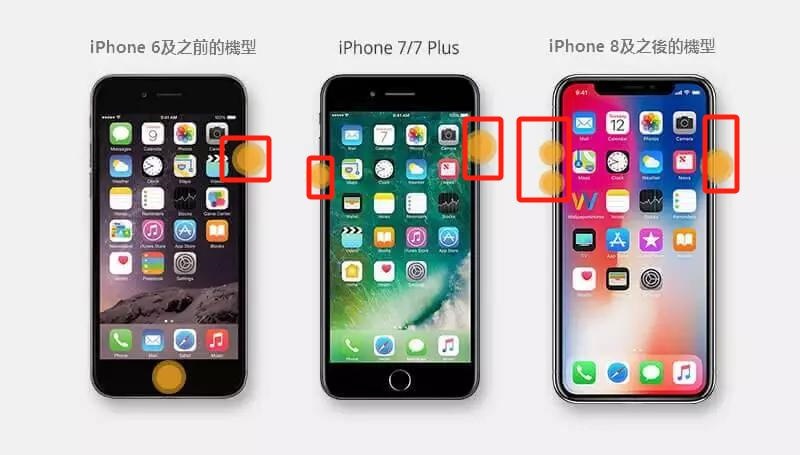
3.檢視iPhone配套設備解決無法開機問題
3.1檢視iPhone充電口
如果你的iPhone還是無法充電,這可能是充電孔有一些問題。有的時候,灰塵、汙漬會在充電孔堆積起來,導致充電異常。這也是iPhone無法開機原因。這時候可以嘗試清理iPhone充電孔以及充電器介面。

3.2檢視iPhone連接線
如果充電器無法正常運作,那麼接下來要檢查的就是USB資料線。把你的USB資料線從充電頭上拔下來,然後拿到其他地方測試。比如電腦、汽車充電器、行動電源上。
4.鏈接電腦修復iPhone開不了機
你可以嘗試將iPhone連線到電腦,使用 iTunes 或 Finder修復iPhone故障。操作步驟:
根據iPhone型號,分別選擇不同方式進入「還原模式」。
將你的iPhone連線至電腦,然後更新至最新iOS系統,以解決大部分的系統bug。
5.進入DFU模式解決蘋果開不了機
你可以透過DFU模式來解決iPhone開機失敗的問題。但該操作會擦除裝置上的所有現存資料,且重置你的iPhone。具體操作步驟:
在電腦上開啟最新版本iTunes,且將你的iPhone與電腦相連。
依序輕觸:「快速按下 調高音量按鈕」>「快速按下 調低音量按鈕」>「鬆開2個按鈕」>「按下側邊按鈕」>「等待10秒」>「再次按下 調低音量按鈕5秒」>「鬆開側邊按鈕,並繼續按著調低音量按鈕」。熒幕呈現黑色即表示進入DFU模式。
此時iTunes會提示你恢復iPhone。此時點選「恢復」並耐心等待。
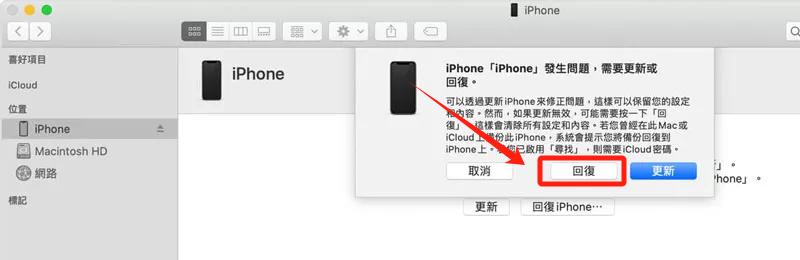
6.透過線下救援店解決iPhone開不了機
如果上述方法均失敗,小編建議你使用專業的修復工具,如Reiboot,具體修復方法查看第三部分,之後再考慮前往 Apple 授權服務門店獲取專業的檢查和維修喔~
三、iPhone無法開機的最佳修復方法-ReiBoot一鍵修复
當基本的修復方法都無效時,則使用 Reiboot 專業的系統修復工具是最佳的選擇,它能夠有效修復iPhone無法開機、黑屏、白蘋果等嚴重的系統問題
Tenorshare ReiBoot是目前市面上最可靠的專業修復工具。相比傳統的iTunes恢復或送修方式,ReiBoot具有以下顯著優勢:
✅ ReiBoot核心優勢
- 修復成功率高達99%:能解決150+種iOS系統問題。
- 操作簡單:無需技術背景,一鍵自動修復。
- 資料安全:標準修復模式不會遺失手機資料。
- 快速高效:在家即可完成修復,無需送修等待。
- 廣泛支援:支援所有iPhone機型和iOS版本(包括最新的iOS26及iPhone 17)。
Reiboot修復iPhone無法開機的具體步驟:
- 首先,安裝並啟動Tenorshare ReiBoot。
- 將手機連接電腦,點擊【修復iOS系統】下方的“開始修復”按鈕
- 點選主介面上「標準模式」,再點擊【標準修復】按鈕。
- 軟體會為手機匹配對應的固件包,請點擊「下載」。如果沒有自動匹配上固件包,就需要手動設定。
- 固件包下載完成後,就可以點擊「開始標準修復」。
- 修復成功後,介紹面就會顯示相關訊息。點擊「完成」後,iPhone無法開機的問題就被修復了





當iPhone遇到無法開機的嚴重問題時,ReiBoot是最經濟實惠且有效的解決方案。相比動輒數千元的維修費用和資料遺失風險,ReiBoot讓您在家就能專業修復iPhone,是每位iPhone用戶都應該準備的救機神器。趕緊下載ReiBoot,讓您的iPhone重獲新生!
四、iPhone無法開機資料救援方法
1.使用iPhone無法開機資料救援專家【無需備份】
iPhone無法開機救資料是可行的嗎?當然!小編現為你推薦一款無需備份就能還原iPhone資料的最佳助手:Tenorshare Ultdata for iOS,它是一款值得信賴的iPhone資料恢復軟體。新手友好型,救援成功率高達99%!這些都是它的亮點,但它的獨特優勢不僅於此:
- 無論是否備份,都可使用本軟體,它支援從iOS裝置、iTunes備份檔案及iCloud備份檔案中恢復iPhone資料。
- 提供選擇性復原功能,可直接將iPhone資料恢復至電腦,不會覆蓋任何現有資料,顯著提升救援效率。
- 隨時備份和恢復iPhone資料。
- 永久提供免費掃描和預覽服務,在找到iPhone資料後再進行還原,無需擔心任何潛在風險。
- 相容各款iPhone型號及iOS版本,包括最新的iPhone 16/15/14/13/12 Pro Max等型號和iOS 18/17/16/15等系統版本,滿足你的多樣化需求。
- 只需簡單三步就能將iPhone誤刪資料救回。
操作步驟:
-
步驟 1. 下載並安裝
首先,下載並安裝 Tenorshare UltData,然後啟動軟體。在主頁選擇「iPhone/iPad 資料恢復」功能。

-
步驟 2. 連線裝置並掃描資料
使用 USB 資料線將你的 iPhone 連線到電腦。成功連線後,選擇你需要恢復的資料類型,例如,「圖片和影片」欄目下的「影片」。選定後,點選「開始掃描」。

-
步驟 3. 選擇需要恢復的數據並進行恢復
掃描完成後,介面上將顯示所有可恢復的資料。你可以預覽這些資料,然後選擇需要恢復的具體專案,最後點選「還原至 PC」完成操作。

2.透過iTunes歷史備份救援資料
Apple手機無法開機造成資料丟失,你可以透過iTunes恢復,但該方案恢復的是歷史的備份,若無備份則無法恢復喔~ 具體操作步驟:
在電腦上開啟最新版本iTunes,然後透過USB資料線將你要還原資料的iPhone 連線至電腦,點選「回復備份」。
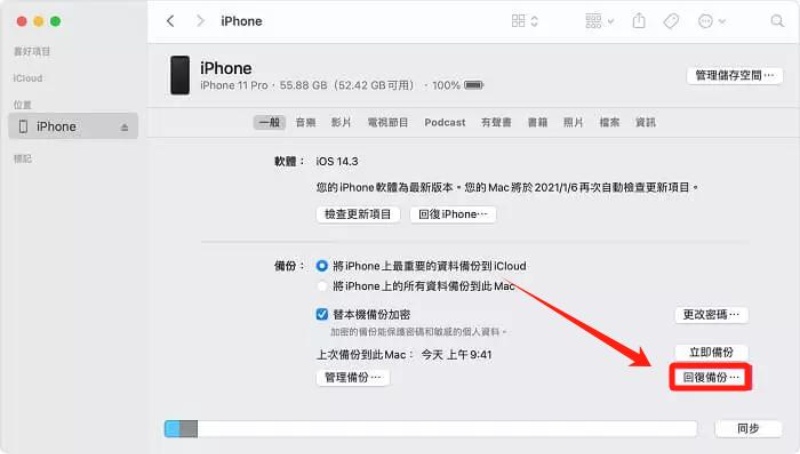
根據日期選擇包含你要還原資料的備份檔,然後點選「回復」。保持網路連線穩定至你的iPhone完成自動重啟。

3.透過iCloud雲端備份救援資料
蘋果開不了機導致資料丟失,你也可以透過iCloud雲端將其救回。小編在此要提示用戶們,該方法恢復的同樣是歷史備份,若無備份則無法恢復喔~ 操作步驟:
前往 iCloud.com,然後在該頁面登入你的 Apple ID。
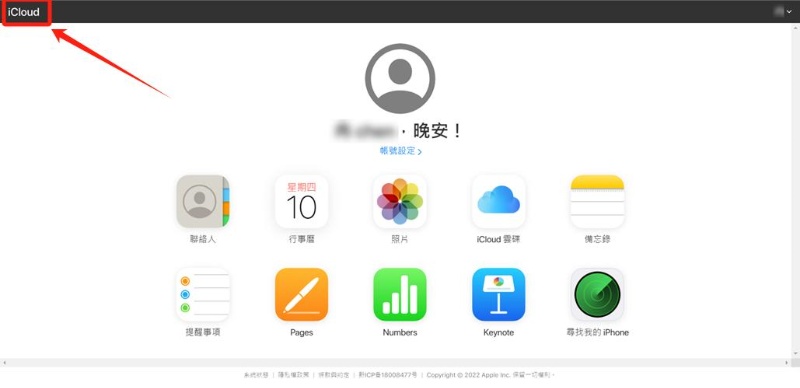
點選「iCloud」雲碟,找到你想要復原的資料,點選「恢復檔案」即可。
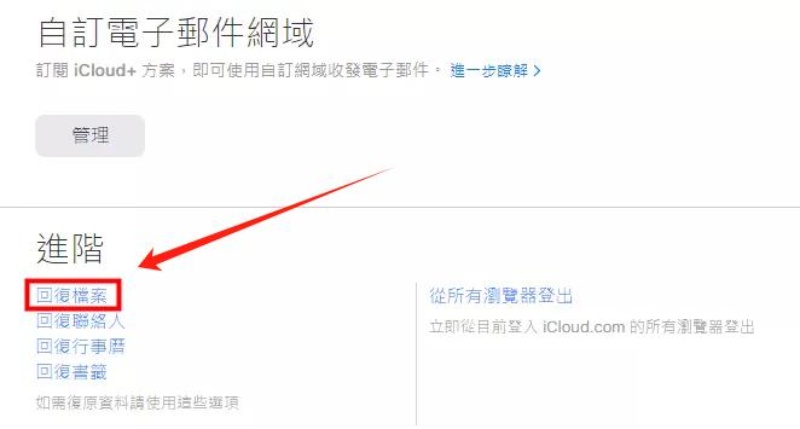
五、方法對比
六、防止iPhone無法開機的小貼士
除了上文中提到的解決方案以外,小編也為你提供了下列5個避免iPhone宕機的小技巧:
- 定時充電:隨時保持手機電量充足,以維持手機正常執行。
- 使用正版軟體:使用官方渠道下載的正版軟體,避免軟體故障。
- 檢查電池:不定時檢查電池情況,若發現有問題,及時進行更換。
- 避免越獄:不要越獄。
- 謹慎更新:系統更新需慎重,iOS系統問題可能會導致iPhone宕機。
七、相關問題
1.iPhone開不了機可以備份嗎?
開不了機原則上是無法備份手機的,但可以嘗試將手機透過USB數據綫鏈接電腦進行備份:
在電腦上點開iTunes。
依次輕觸:左側手機圖示 >「摘要」>「備份」>「這部電腦」>點選「立即備份」。
2.iPhone進水打不開怎麼辦?
立即用吹風機烘乾。
烘乾後嘗試開機。若失敗,及時前往線下門店進行維修。
3.iPhone螢幕滑不動怎麼辦?
重啟iPhone。
物理清潔iPhone螢幕。
拆下iPhone的保護膜、保護殼。
總結
如果你遭遇了iPhone更新失敗無法開機、iPhone無法開機需要資料救援等「突發狀況」,你都能從本文中找到相應的有效解決方案~ 建議讀完本文後點選一下「收藏」喔~
















